- Auteur Jason Gerald [email protected].
- Public 2024-01-31 09:34.
- Dernière modifié 2025-06-01 06:06.
Ce wikiHow vous apprend à créer votre propre police à l'aide d'un service en ligne appelé "Calligraphr". Ce service est gratuit et vous permet de créer une police de 75 caractères maximum. Avec un compte gratuit, vous ne pouvez créer qu'une seule police à la fois.
Étape
Méthode 1 sur 4: Téléchargement de modèles

Étape 1. Visitez https://www.calligraphr.com/ dans un navigateur
Cette adresse vous amènera sur le site de Calligraphr. Sur ce site, vous devez créer un compte.
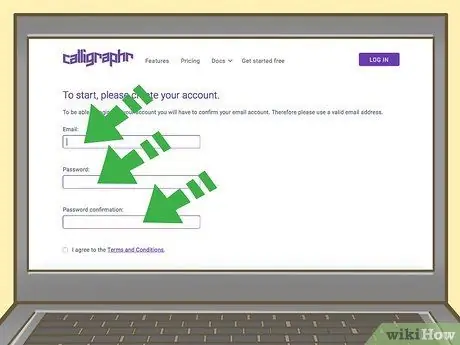
Étape 2. Créez un compte gratuit
Vous n'avez rien à payer pour utiliser Calligraphr, mais vous devez créer un compte en utilisant votre adresse e-mail et votre mot de passe. Pour créer un compte:
- Cliquez sur " Commencez gratuitement " en haut de la page.
- Entrez votre adresse e-mail dans le champ "E-mail".
- Saisissez le mot de passe dans le champ "Mot de passe".
- Ressaisissez le mot de passe dans le champ "Confirmation du mot de passe".
- Cochez la case " J'accepte les Termes et Conditions ".
- Cliquez sur " NOUS FAIRE PARVENIR ”.
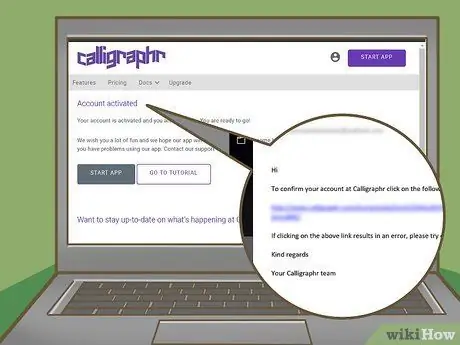
Étape 3. Confirmez votre adresse e-mail
Accédez à la boîte de réception du compte de messagerie que vous avez utilisé pour créer le compte, puis vérifiez l'e-mail de " Calligraphr " et cliquez sur le lien dans le corps principal du message. Vous serez ramené à la page principale de Calligraphr.
Si vous ne voyez pas d'e-mail avec le sujet " Confirmez votre compte " de Calligraphr, cochez la case " Pourriel " ou " Jonque " sur le compte de messagerie.
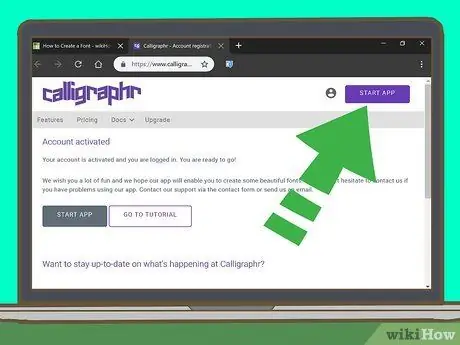
Étape 4. Cliquez sur START APP
C'est un bouton violet dans le coin supérieur droit de la page.
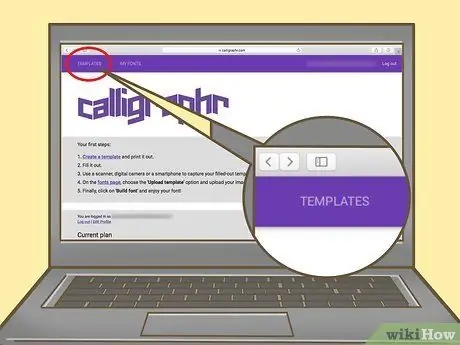
Étape 5. Cliquez sur MODÈLES
C'est dans le coin supérieur gauche de la page.
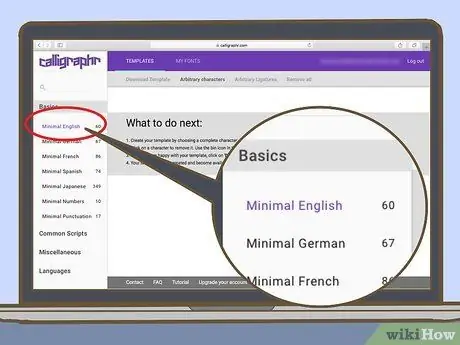
Étape 6. Sélectionnez une langue prédéfinie
Cliquez sur une option sur le côté gauche de la page, puis assurez-vous que vous aimez le préréglage sélectionné en l'examinant au milieu de la page.
La version gratuite de Calligraphr vous permet de dessiner jusqu'à 75 caractères. Si tu choisis " Anglais minimum ”, vous pouvez créer des polices pour tout l'alphabet et certains caractères spéciaux.
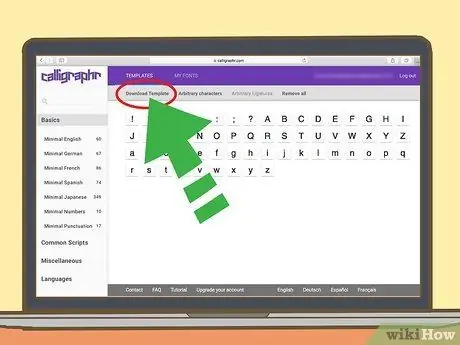
Étape 7. Cliquez sur Télécharger le modèle
C'est dans le coin supérieur droit de la page.
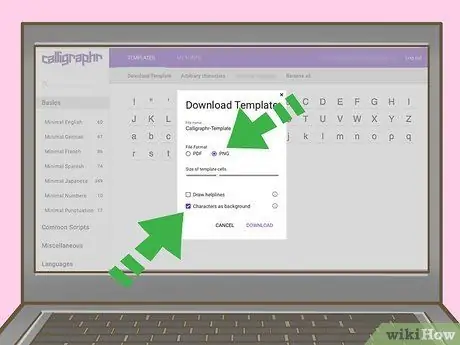
Étape 8. Cliquez sur les cases à cocher "-p.webp" />
Avec ces deux options, vous pouvez télécharger le modèle dans le format approprié.
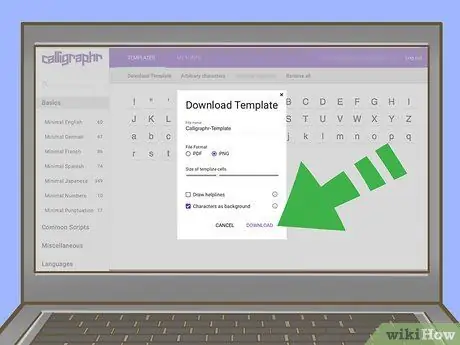
Étape 9. Cliquez sur TÉLÉCHARGER
C'est dans le coin inférieur droit de la fenêtre.
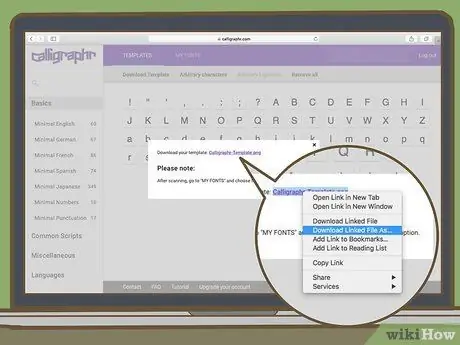
Étape 10. Cliquez sur le lien de téléchargement
C'est un lien à droite de la ligne "Télécharger votre modèle", en haut de la fenêtre. Le modèle sera téléchargé sur votre ordinateur. Une fois le téléchargement terminé, vous pouvez le modifier.
- Si une nouvelle fenêtre ou un nouvel onglet s'ouvre lorsque vous cliquez sur le lien de téléchargement, ouvrez cette fenêtre ou cet onglet et cliquez avec le bouton droit sur l'image du modèle. Cliquez sur " Enregistrer sous " Après cela, sélectionnez le dossier de stockage sur l'ordinateur et cliquez sur " sauvegarder ”.
- Si vous ne souhaitez pas modifier la police à l'aide d'un programme à partir de votre ordinateur, vous pouvez imprimer le modèle, dessiner la police manuellement avec un marqueur, puis numériser la police sur votre ordinateur en tant que fichier PNG.
Méthode 2 sur 4: Modification d'un modèle sur un ordinateur Windows
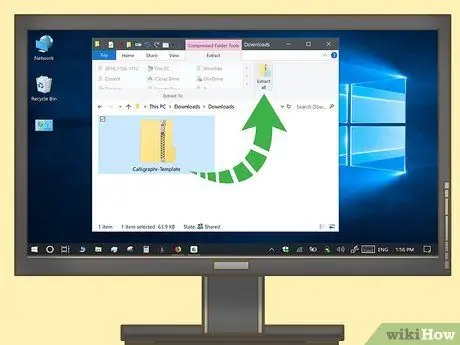
Étape 1. Extrayez le dossier des modèles
Ignorez cette étape si le modèle est téléchargé en tant que fichier-p.webp
- Cliquez sur l'onglet " Extrait ”.
- Cliquez sur " Extraire tout ”.
- Cliquez sur " Extrait ”.
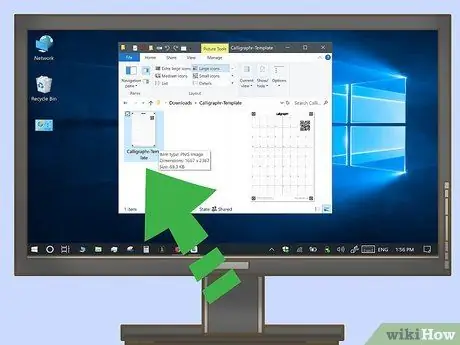
Étape 2. Choisissez un modèle
Cliquez sur le modèle que vous souhaitez modifier pour le sélectionner.
- Si vous avez téléchargé un dossier avec plusieurs modèles, vous devrez ouvrir les modèles existants pour vous assurer qu'ils sont corrects avant de continuer.
- L'option "Modèle 1" est généralement un modèle pour les caractères A-Z et 0-9.
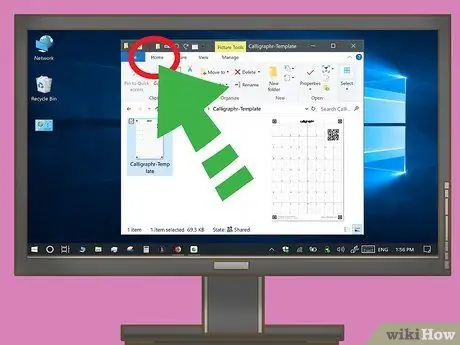
Étape 3. Cliquez sur l'onglet Accueil
C'est dans le coin supérieur gauche de la fenêtre. La barre d'outils apparaîtra en haut de la fenêtre.
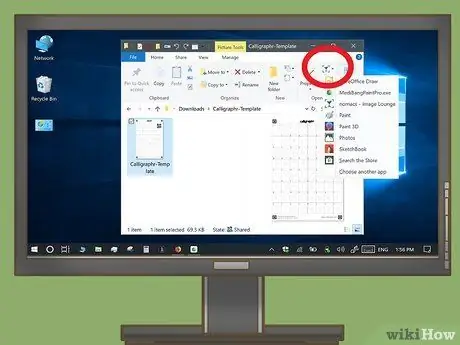
Étape 4. Cliquez sur la flèche déroulante Ouvrir
Cette icône de flèche orientée vers le bas
à droite du bouton " Ouvert ” dans la section " Ouvrir " de la barre d'outils. Un menu déroulant apparaîtra ensuite.
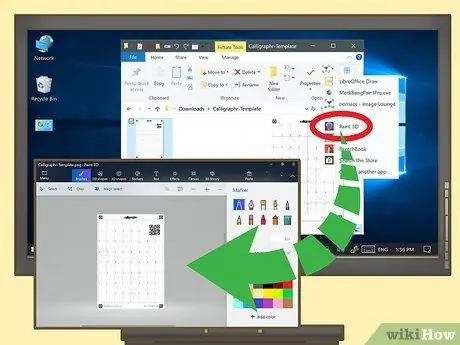
Étape 5. Cliquez sur un programme d'édition d'images et sélectionnez Ok
Sélectionnez le programme de retouche d'image installé sur l'ordinateur et cliquez sur D'accord ” pour ouvrir le modèle dans le programme sélectionné. Vous pouvez utiliser MS Paint, Paint 3D, Photoshop, GIMP, Adobe Illustrator, Inkscape, Corel Draw ou d'autres programmes.
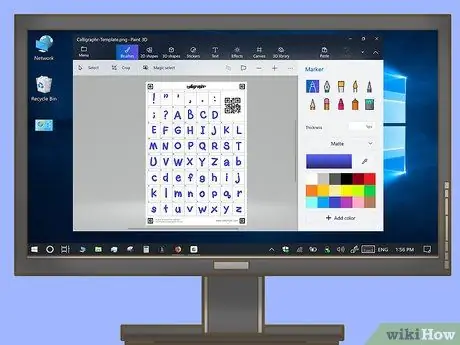
Étape 6. Dessinez chaque caractère dans une case étiquetée
Utilisez l'outil stylo, crayon ou pinceau dans un programme d'édition d'images pour dessiner vos propres caractères par-dessus les caractères correspondants du modèle. Essayez de dessiner chaque personnage de la même taille que le personnage du modèle.
- Si vous disposez d'un stylet et d'un bloc-notes, vous pouvez les utiliser à la place d'une souris. Cependant, vous devrez peut-être également ouvrir le modèle dans un autre programme.
- Dans la plupart des programmes d'édition d'images, vous pouvez annuler une erreur en appuyant sur le raccourci Ctrl+Z.
- Si vous utilisez un programme prenant en charge plusieurs calques, il est conseillé de dessiner les caractères de la police sur un calque distinct du modèle.
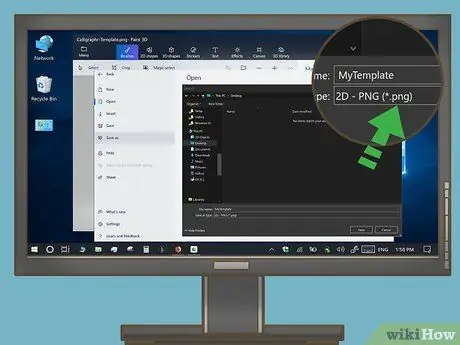
Étape 7. Enregistrez la feuille de personnage en tant qu'image PNG
Suivez ces étapes pour enregistrer la feuille de personnage au format PNG:
- Cliquez sur le menu " Déposer ”.
- Choisir " Enregistrer sous " (ou " Exportation ” dans certains programmes d'édition d'images).
- Choisir " PNG ” à côté de " Format " ou " Enregistrer sous le type ".
- Tapez un nom de fichier pour la feuille de personnage à côté du champ " Nom de fichier ".
- Cliquez sur " sauvegarder ”.
Méthode 3 sur 4: Modification d'un modèle sur un Mac
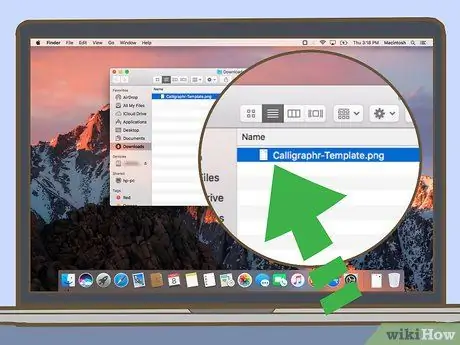
Étape 1. Sélectionnez un fichier modèle
Ouvrez le dossier dans lequel le fichier modèle est téléchargé, puis cliquez sur le fichier que vous souhaitez modifier pour le sélectionner.
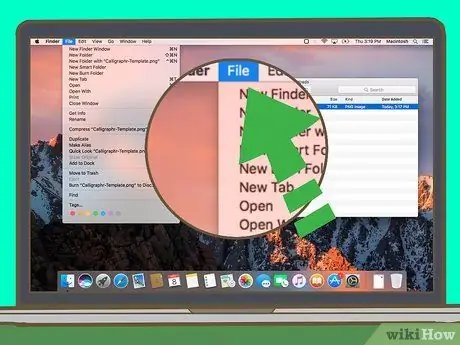
Étape 2. Cliquez sur Fichier
Cette option de menu se trouve en haut de l'écran. Un menu déroulant apparaîtra ensuite.
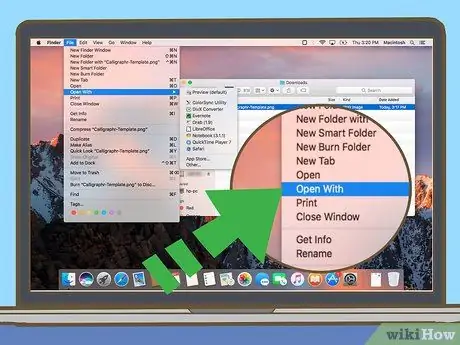
Étape 3. Sélectionnez Ouvrir avec
C'est en haut du menu déroulant. Une fois sélectionné, un menu contextuel apparaîtra à côté du curseur.
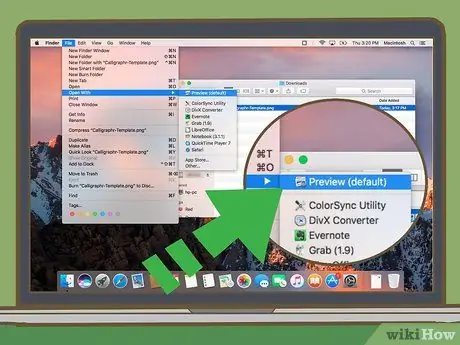
Étape 4. Cliquez sur un programme d'édition d'images
Vous pouvez utiliser n'importe quel programme d'édition d'images installé sur votre Mac. Ces programmes incluent Preview, Photoshop, GIMP, Adobe Illustrator, Inkscape, Corel Draw ou autres.
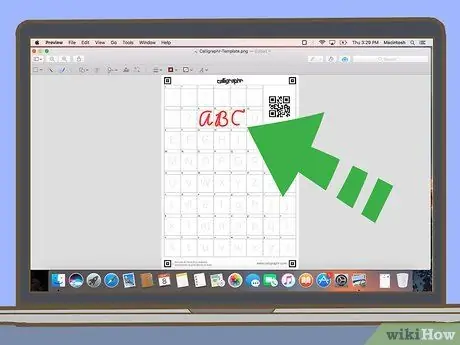
Étape 5. Dessinez chaque caractère dans les cases étiquetées
Utilisez l'outil stylo, crayon ou pinceau dans un programme d'édition d'images pour créer vos propres caractères au-dessus de chaque caractère correspondant dans le modèle. Essayez de dessiner un caractère de la même taille que l'exemple de taille de caractère dans le modèle.
- Si vous utilisez Aperçu, cliquez sur l'icône qui ressemble à la pointe d'un marqueur en haut de l'image, puis cliquez sur l'icône qui ressemble à un crayon traçant une ligne. Avec cette option, vous pouvez dessiner un modèle.
- Si vous disposez d'un stylet et d'un bloc-notes, vous pouvez les utiliser à la place d'une souris. Cependant, vous devrez peut-être ouvrir le modèle dans un autre programme.
- Si vous utilisez un programme prenant en charge plusieurs calques, il est conseillé de dessiner les caractères de la police sur un calque distinct du modèle.
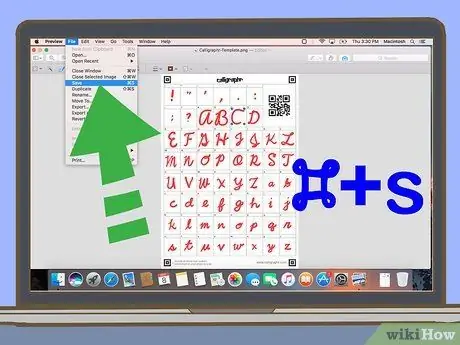
Étape 6. Enregistrez la feuille de personnage en tant qu'image PNG
Suivez ces étapes pour enregistrer la feuille de personnage en tant qu'image PNG:
- Cliquez sur le menu " Déposer ”.
- Cliquez sur " " Enregistrer sous " " (ou " Exportation ” sur certains programmes).
- Choisir " PNG ” dans le menu déroulant sous "Format" ou "Sélectionner le type de fichier".
- Tapez un nom pour la feuille de personnage à côté de " Nom ".
- Cliquez sur " sauvegarder ”.
Méthode 4 sur 4: Création d'une police
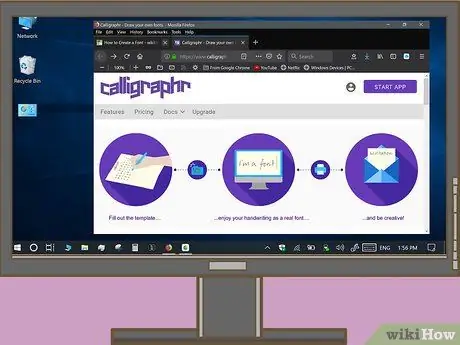
Étape 1. Visitez https://www.calligraphr.com/ dans un navigateur
Ce site est le même que lorsque vous avez téléchargé le modèle.
Connectez-vous en utilisant le nom d'utilisateur et le mot de passe précédemment sélectionnés pour créer le compte dans la première méthode si vous n'êtes pas connecté automatiquement au compte
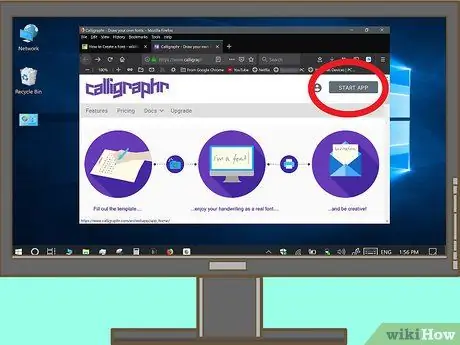
Étape 2. Cliquez sur START APP
C'est dans le coin supérieur droit de la page.
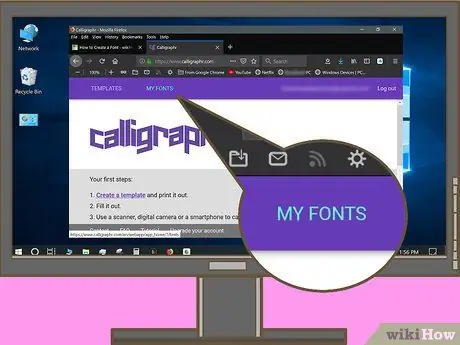
Étape 3. Cliquez sur MES POLICES
C'est dans le coin supérieur gauche de la page.
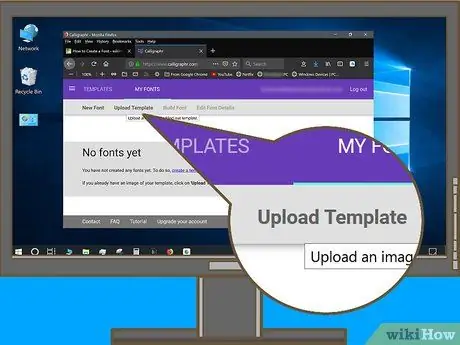
Étape 4. Cliquez sur Télécharger le modèle
C'est en haut de la page. Une nouvelle fenêtre s'ouvrira ensuite.
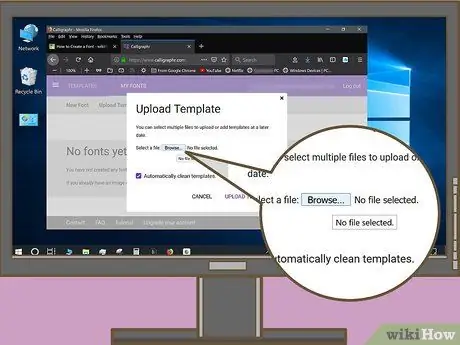
Étape 5. Cliquez sur Choisir un fichier
C'est au milieu de la fenêtre.
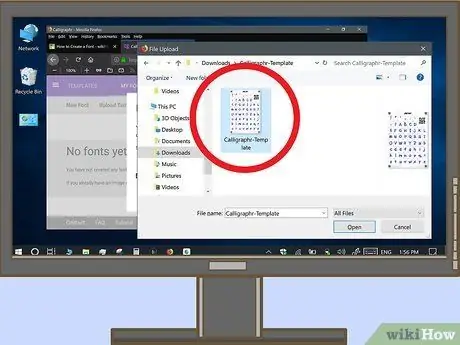
Étape 6. Sélectionnez la feuille de personnage que vous avez précédemment créée à partir du modèle
Recherchez le fichier de feuille qui contient les caractères de police que vous avez créés.
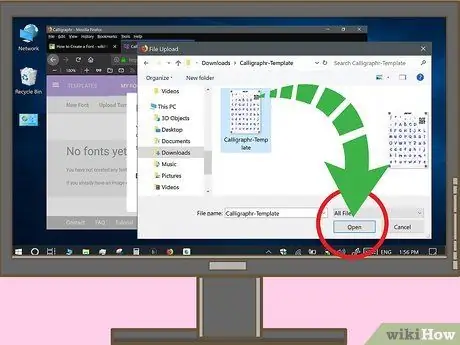
Étape 7. Cliquez sur Ouvrir
C'est dans le coin inférieur droit de la fenêtre. Après cela, le fichier sera téléchargé.
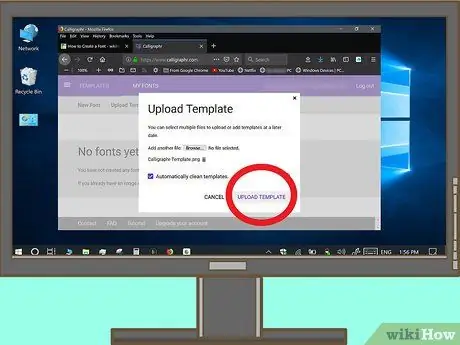
Étape 8. Cliquez sur TÉLÉCHARGER LE MODÈLE
Cette option se trouve en bas de la fenêtre. Le fichier sera ajouté à votre page Calligraphr.

Étape 9. Faites défiler vers le bas et cliquez sur AJOUTER DES CARACTÈRES À VOTRE POLICE
C'est dans le coin inférieur droit de la page. Un aperçu de l'affichage de la police sera affiché.
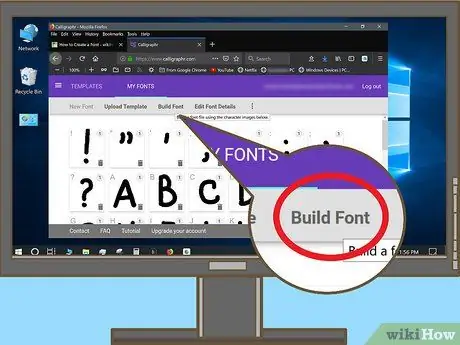
Étape 10. Cliquez sur Créer une police
Cet onglet est en haut de la page. Une autre fenêtre s'affichera ensuite.
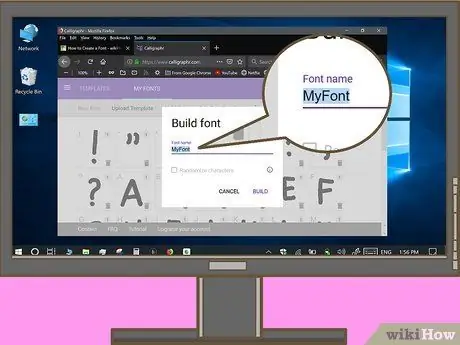
Étape 11. Entrez le nom de la police
Dans le champ « Nom de la police », remplacez le texte « Ma police » par le nom de la police que vous souhaitez.
Le nom sélectionné sera le nom qui s'affiche lorsque vous sélectionnez et utilisez une police dans des programmes tels que Microsoft Word
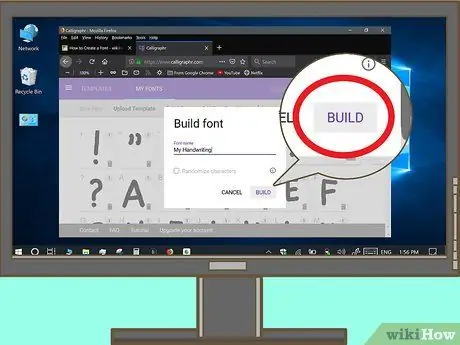
Étape 12. Cliquez sur CONSTRUIRE
C'est dans le coin inférieur droit de la fenêtre. Après cela, la police sera créée.
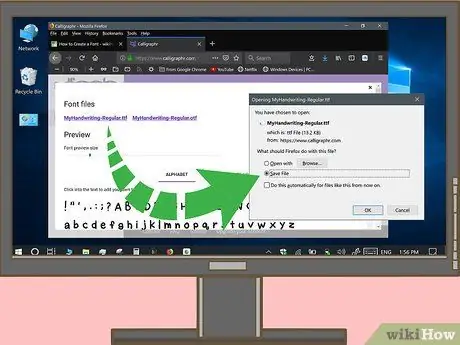
Étape 13. Cliquez sur l'un des liens de téléchargement "Fichiers de polices"
Vous pouvez voir des liens se terminant par ".ttf" et des liens se terminant par ".otf" sous la rubrique "Fichiers de polices". Si vous ne connaissez pas la différence, cliquez simplement sur le fichier " .ttf " Le fichier de police sera téléchargé sur votre ordinateur et après cela, vous pourrez l'installer sur votre ordinateur en procédant comme suit:
- les fenêtres - Double-cliquez sur le fichier de police, puis sélectionnez « Installer ” en haut de la fenêtre affichée.
- Mac - Double-cliquez sur le fichier de police, puis sélectionnez « Installer " en bas de la fenêtre.
Des astuces
- Avoir un bloc-notes et un stylet connectés à un ordinateur peut vous aider à améliorer votre précision lorsque vous dessinez des polices.
- Si vous utilisez un iPad Pro et un stylet (ou une tablette Android fournie avec un stylet), vous pouvez envoyer le modèle de police à votre propre adresse e-mail, l'ouvrir sur votre tablette, dessiner dessus et envoyer le modèle modifié à votre propre adresse e-mail afin que vous n'ayez pas à vous soucier de dessiner sur l'ordinateur.
- Si vous utilisez Photoshop, GIMP, Adobe Illustrator, Inkscape ou Corel Draw, créez les caractères sur un calque séparé de l'image du modèle d'origine.






